Konfigurieren der Self-Provisioning-Funktion auf CUCM (URL-basiert)
Download-Optionen
-
ePub (3.0 MB)
In verschiedenen Apps auf iPhone, iPad, Android, Sony Reader oder Windows Phone anzeigen
Inklusive Sprache
In dem Dokumentationssatz für dieses Produkt wird die Verwendung inklusiver Sprache angestrebt. Für die Zwecke dieses Dokumentationssatzes wird Sprache als „inklusiv“ verstanden, wenn sie keine Diskriminierung aufgrund von Alter, körperlicher und/oder geistiger Behinderung, Geschlechtszugehörigkeit und -identität, ethnischer Identität, sexueller Orientierung, sozioökonomischem Status und Intersektionalität impliziert. Dennoch können in der Dokumentation stilistische Abweichungen von diesem Bemühen auftreten, wenn Text verwendet wird, der in Benutzeroberflächen der Produktsoftware fest codiert ist, auf RFP-Dokumentation basiert oder von einem genannten Drittanbieterprodukt verwendet wird. Hier erfahren Sie mehr darüber, wie Cisco inklusive Sprache verwendet.
Informationen zu dieser Übersetzung
Cisco hat dieses Dokument maschinell übersetzen und von einem menschlichen Übersetzer editieren und korrigieren lassen, um unseren Benutzern auf der ganzen Welt Support-Inhalte in ihrer eigenen Sprache zu bieten. Bitte beachten Sie, dass selbst die beste maschinelle Übersetzung nicht so genau ist wie eine von einem professionellen Übersetzer angefertigte. Cisco Systems, Inc. übernimmt keine Haftung für die Richtigkeit dieser Übersetzungen und empfiehlt, immer das englische Originaldokument (siehe bereitgestellter Link) heranzuziehen.
Inhalt
Einführung
In diesem Dokument wird beschrieben, wie Sie die Self-Provisioning-Funktion auf Cisco Unified Communications Manager (CUCM) (URL-basiert) konfigurieren.
Voraussetzungen
Anforderungen
Cisco empfiehlt, über Kenntnisse in folgenden Bereichen zu verfügen:
- Cisco Unified Communication Manager.
- Voice over Internet Protocol (VoIP)
- Registrierungsprozess für Telefone
Verwendete Komponenten
Die Informationen in diesem Dokument basieren auf Cisco Unified Communications Manager 10.5.
Die Informationen in diesem Dokument wurden von den Geräten in einer bestimmten Laborumgebung erstellt. Alle in diesem Dokument verwendeten Geräte haben mit einer leeren (Standard-)Konfiguration begonnen. Wenn Ihr Netzwerk in Betrieb ist, stellen Sie sicher, dass Sie die potenziellen Auswirkungen eines Befehls verstehen.
Was ist Selbstbereitstellung?
Self-Provisioning ist eine Funktion, die in der Version 10.x von Cisco Unified Communications Manager (CUCM) eingeführt wurde. Es bietet eine Plug-and-Play-Funktionalität, die den Bereitstellungsprozess für das Telefon vereinfacht. Mithilfe der automatischen Registrierung, einiger Vorlagen- und Profilkonfigurationen sowie eines IVR-Services können CUCM-Administratoren Telefone mit minimaler Vorabkonfiguration bereitstellen.
Hinweis: Die automatische Bereitstellung funktioniert nur für die automatisch registrierten Telefone.
Konfigurieren
- Erstellen einer Vorlage für Universal Device (UDT)
Schritt 1: Navigieren Sie zu Benutzerverwaltung > Benutzertelefon hinzufügen > Vorlage für universelle Geräte und Neue Vorlage hinzufügen.
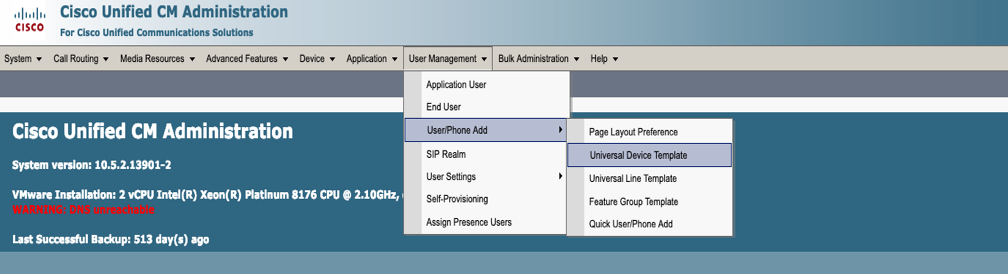

Schritt 2: Wenden Sie die Konfiguration an, die die Telefone nach der automatischen Registrierung voraussichtlich übernehmen, auf das neue UDT (Device Pool/SIP Profile/Device Security Profile/Phone Button Template).
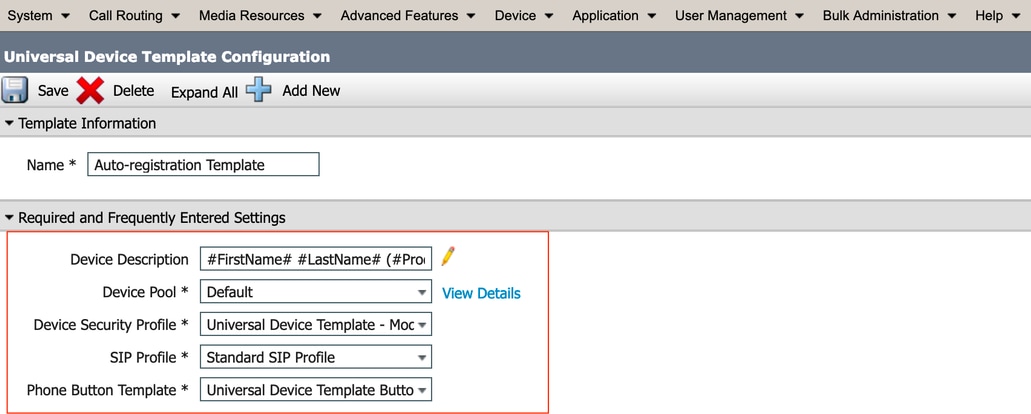
Schritt 3: Fügen Sie die URL für die Selbstbereitstellung zu CUCM hinzu, wie im Bild gezeigt.
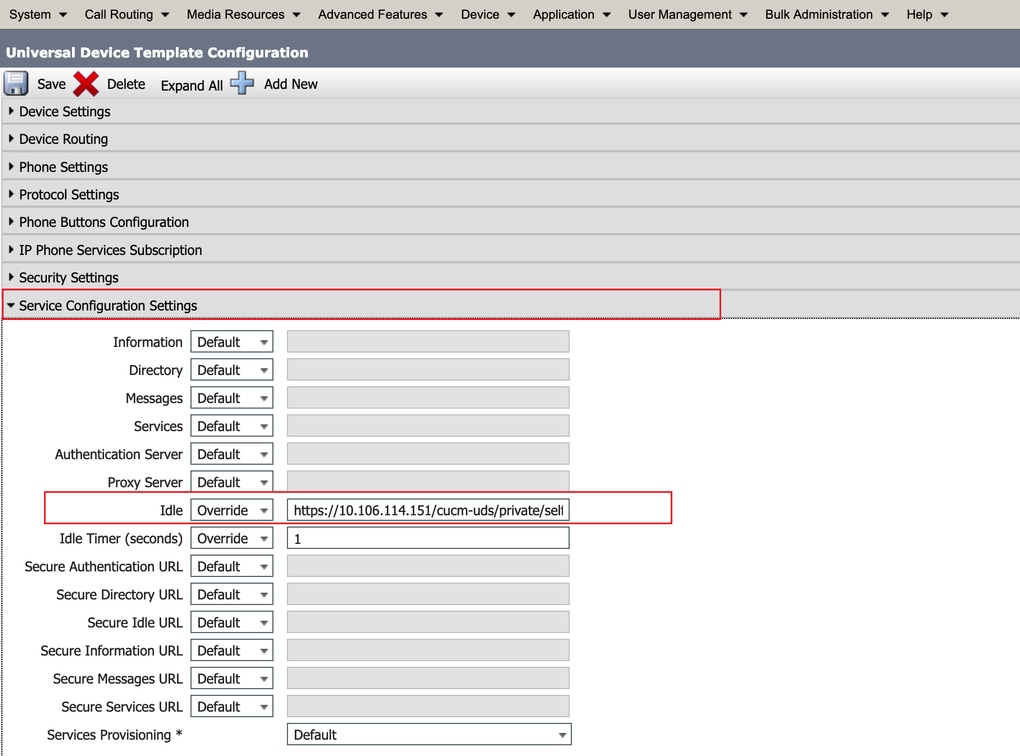
Hinweis: URL-Format für die Selbstbereitstellung: https://<callManager>/cucm-uds/private/selfProvivision
2. Erstellen einer Universal LineTemplate (ULT)
Schritt 1: Navigieren Sie zu Benutzerverwaltung >> Benutzer/Telefon hinzufügen >> Benutzerzeilenvorlage.
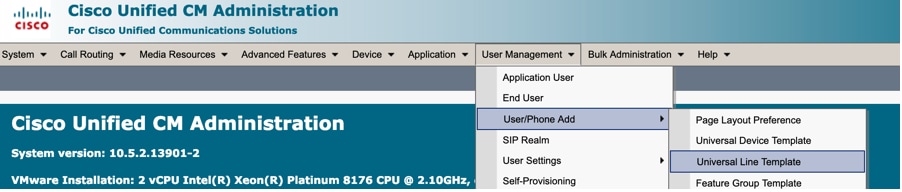
Schritt 2: Fügen Sie die Routenpartition und den CSS hinzu, die nach der automatischen Registrierung auf dem Telefon erwartet werden.
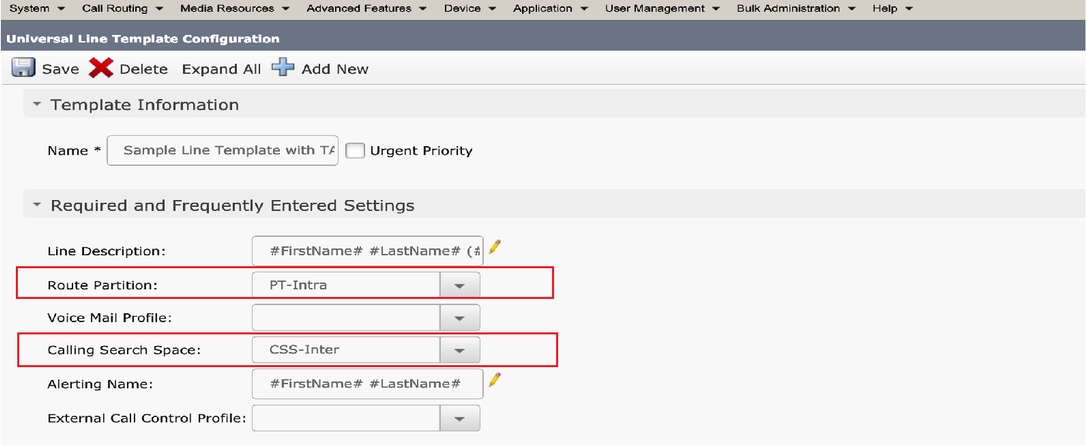
Schritt 3: Diese Vorlage für Universal-Geräte und die Vorlage für universelle Leitungen sollten mit der automatischen Registrierung verknüpft werden, damit die Telefone die Konfiguration übernehmen können, wenn sie automatisch registriert werden.
3. Fügen Sie den CUCM-Knoten Vorlagen für die Konfiguration der automatischen Registrierung hinzu, und navigieren Sie zu System > Cisco Unified CM, wie im Bild gezeigt.

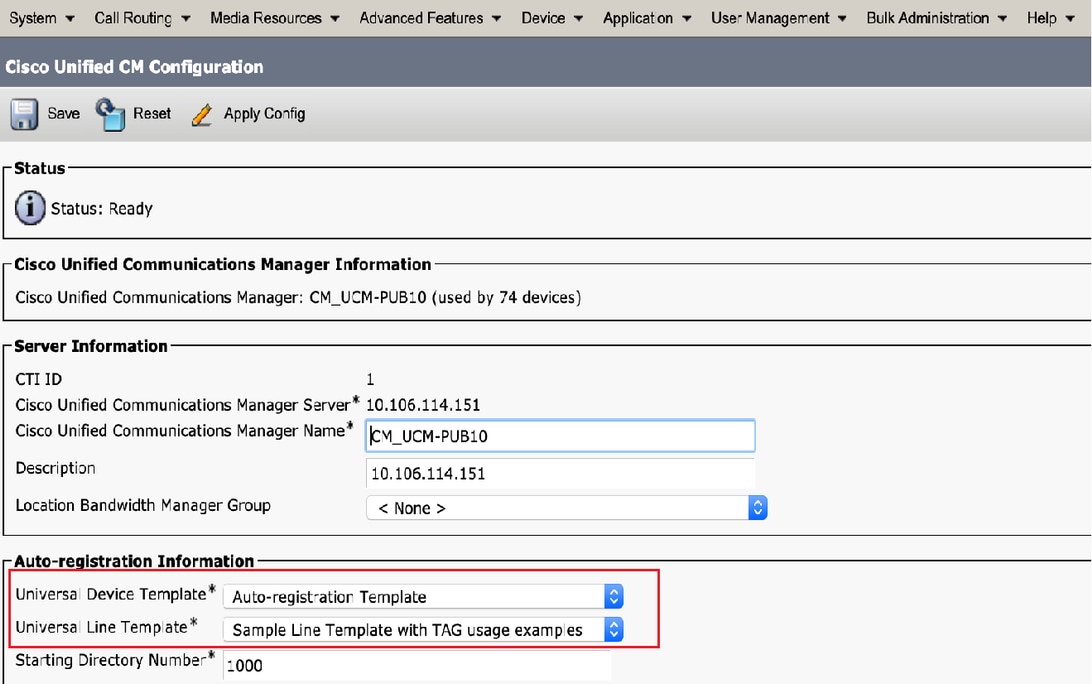
4. Hinzufügen eines neuen Benutzerprofils zur Selbstbereitstellung
Schritt 1: Navigieren Sie zu Benutzerverwaltung > Benutzereinstellungen > Benutzerprofil, wie im Bild gezeigt.
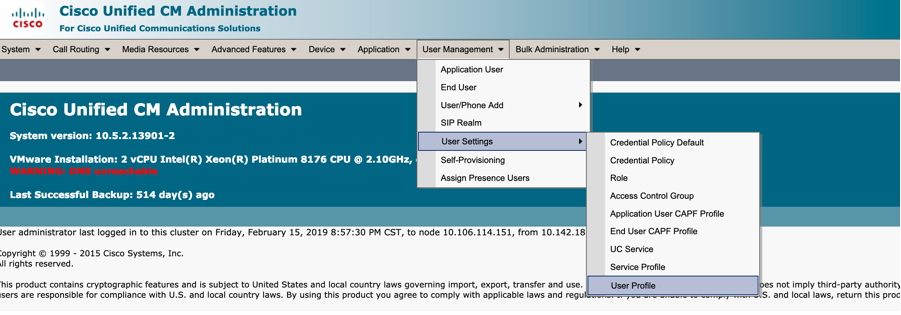
Schritt 2: Fügen Sie die Vorlage für Benutzergeräte, die Vorlage für Benutzeranschlüsse hinzu, und aktivieren Sie das Kontrollkästchen Endbenutzer zum Bereitstellen des eigenen Telefons zulassen.
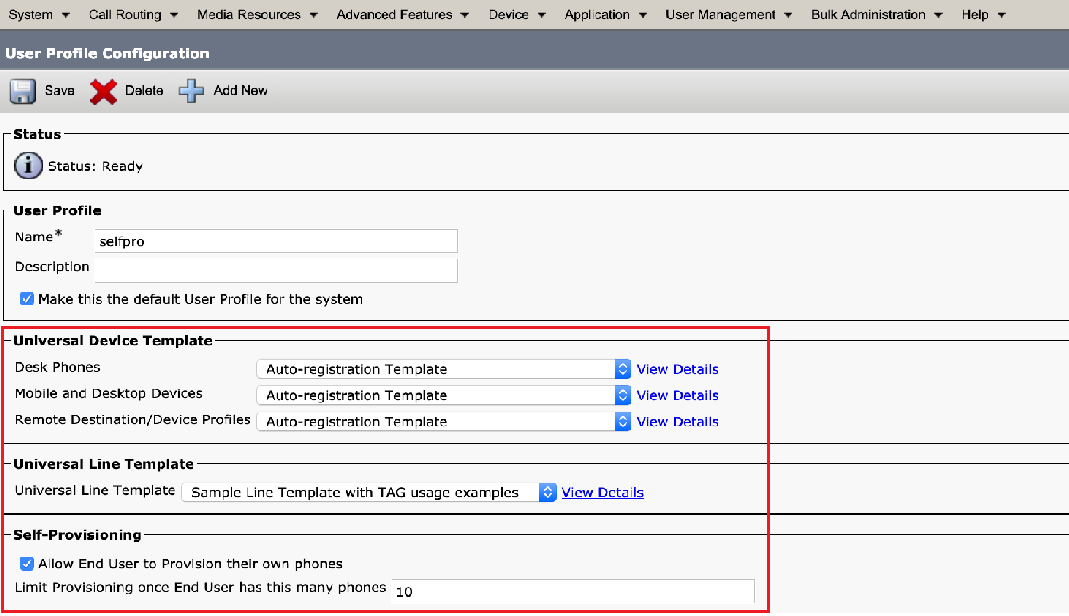
Hinweis: Diese Einstellungen werden angewendet, wenn die Benutzer versuchen, die Geräte mit ihren eigenen Erweiterungen selbst bereitzustellen.
Hinweis: Sie können auch einen maximalen Grenzwert für die Anzahl der Geräte festlegen, nach dem die Selbstbereitstellung für Benutzer nicht funktioniert.
Beispiel: Wenn dem Benutzer bereits 9 Geräte zugewiesen sind Da der Höchstwert im obigen Screenshot auf 10 festgelegt ist, kann der Benutzer nur ein Gerät selbst bereitstellen.
Hinweis: Wenn das Kontrollkästchen Endbenutzer zum Bereitstellen eines eigenen Telefons zulassen deaktiviert ist. Self-Provisioning funktioniert für Benutzer nicht.
- Erstellen einer Funktionsgruppenvorlage und Zuweisen des Benutzerprofils. Navigieren Sie zu Benutzerverwaltung > Benutzer/Telefon hinzufügen > Funktionsgruppenvorlage, und klicken Sie auf Neu hinzufügen.
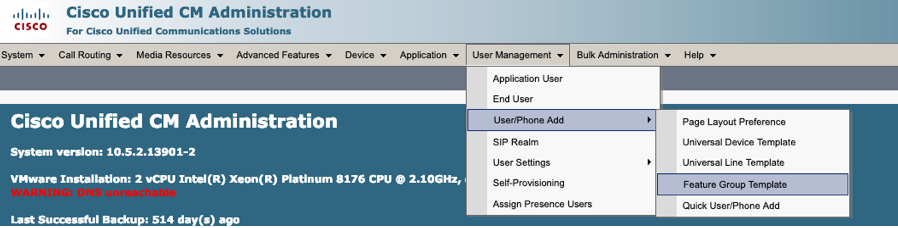
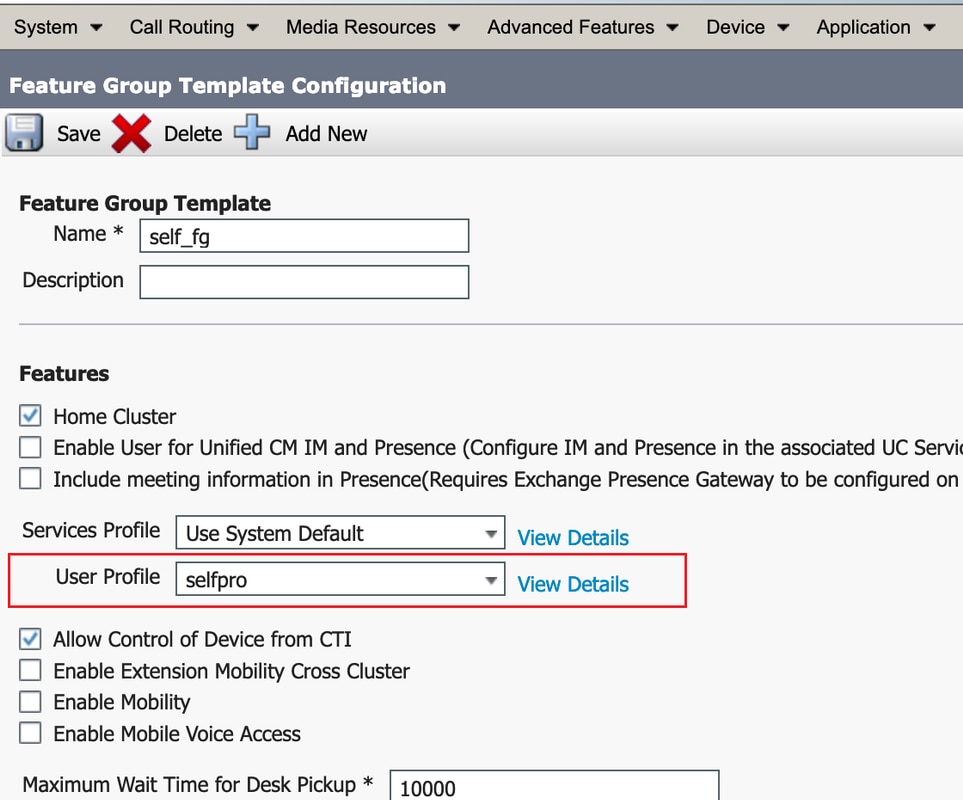
6. Erstellen Sie einen Benutzer über die Seite zum Hinzufügen von Schnellbenutzern/Telefonen, und fügen Sie die Vorlage Funktionsgruppe hinzu.
Schritt 1: Navigieren Sie zu Benutzerverwaltung > Benutzertelefon-Hinzufügen > Schnellbenutzer-/Telefon-Hinzufügen, wie im Bild gezeigt.
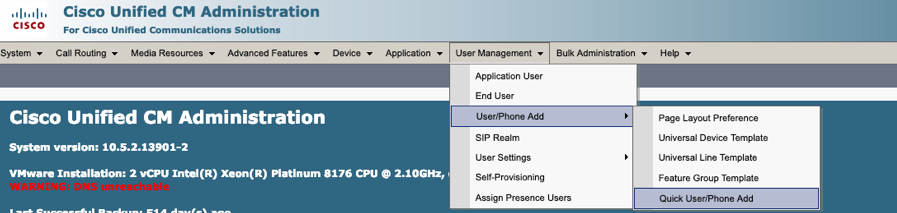
Schritt 2: Fügen Sie die Standard-CCM-Endbenutzer unter Zugehörigkeit zur Zugriffskontrollgruppe hinzu.
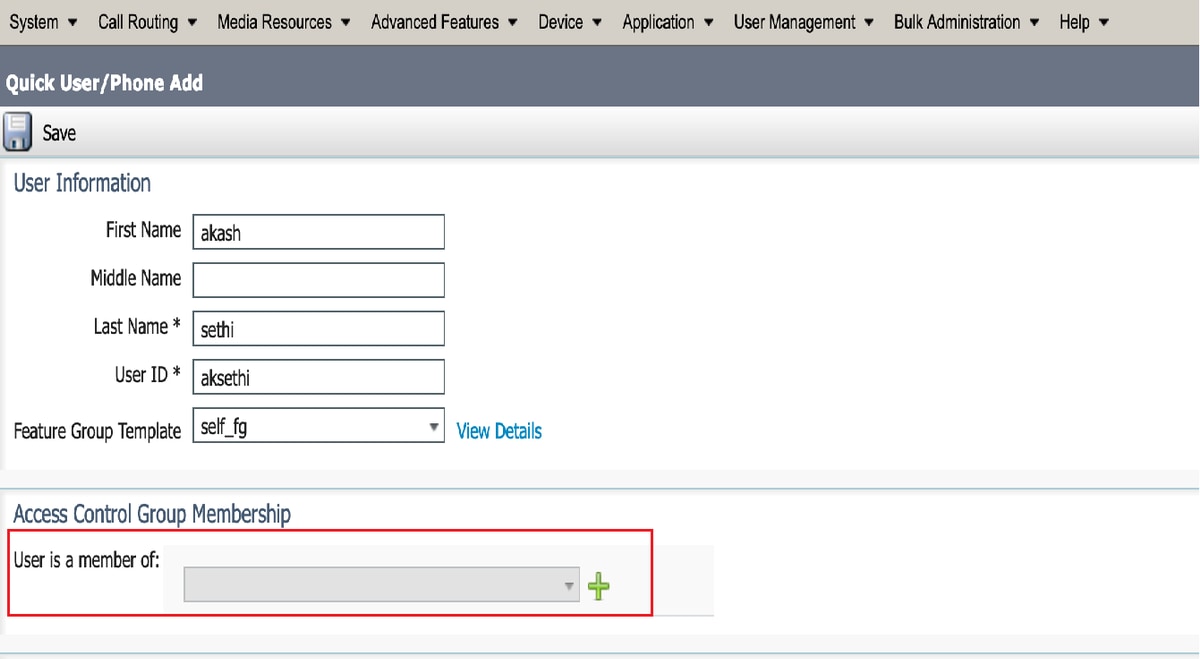

Schritt 3: Fügen Sie dem Benutzer im Feld Erweiterung eine Erweiterung hinzu, und klicken Sie auf + Symbol unter Aktion, um das Feld zu aktivieren.
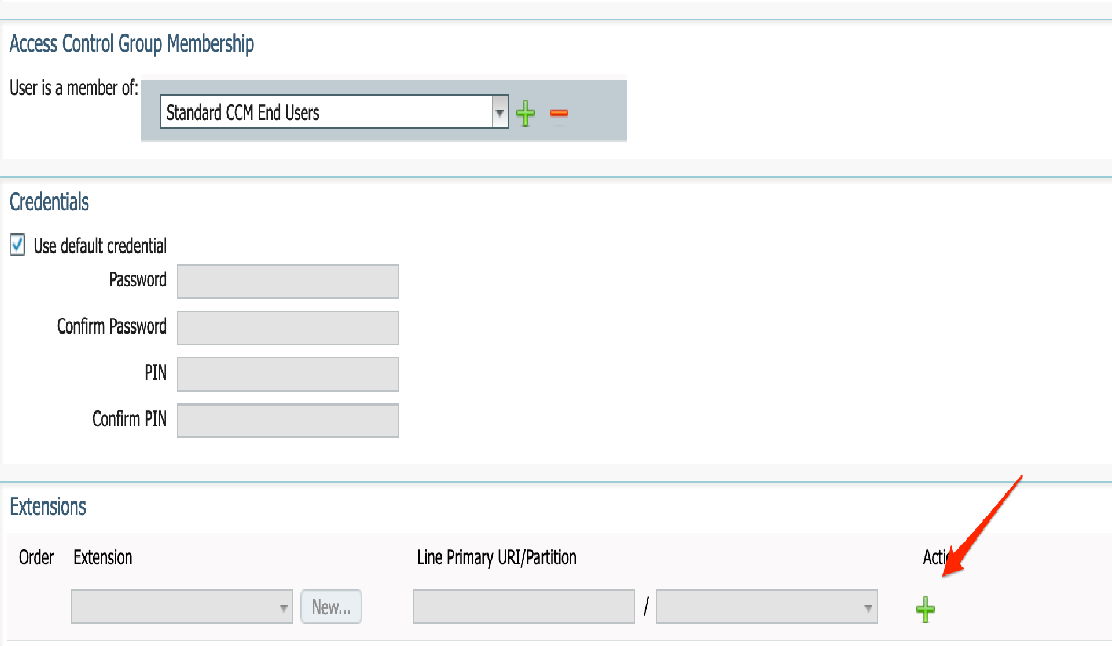
Schritt 3: Wenn eine neue Nebenstelle erstellt werden soll, klicken Sie auf Neu und fügen Sie eine neue DN hinzu. (Wie in der Bildoption 1 gezeigt). Wenn die Erweiterung bereits auf dem CUCM vorhanden ist und dem Benutzer zugewiesen werden soll, wählen Sie diese Option aus dem Dropdown-Menü aus, das in Option 2 des Bildes hier angezeigt wird.
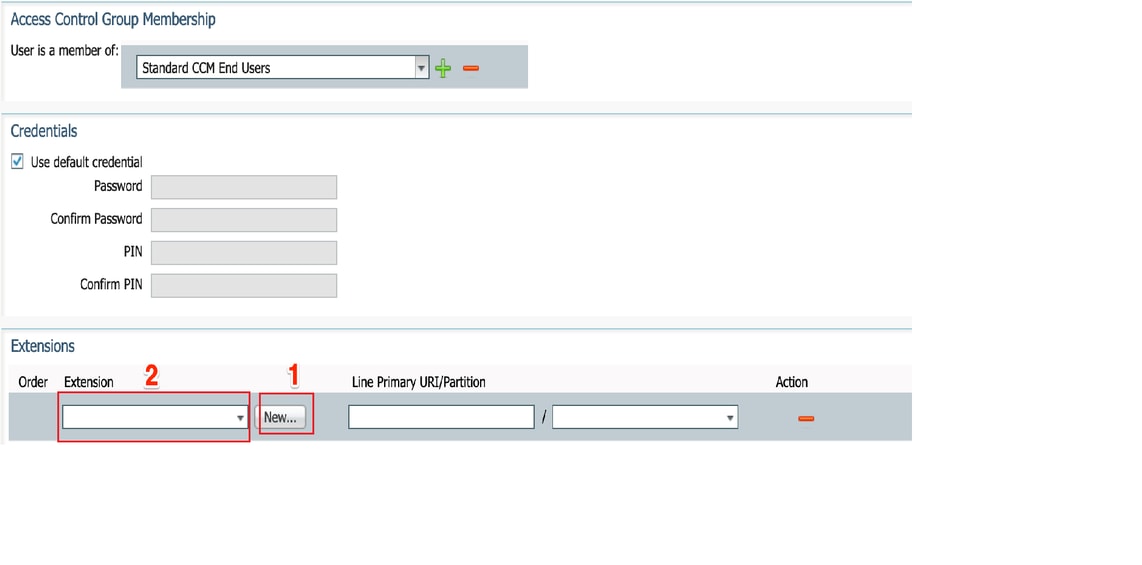
Hinweis: Sobald der Benutzer erstellt wurde, wird die primäre Leitung standardmäßig als Self-Service-Benutzer-ID verwendet.
7. Überprüfen Sie, ob der Endbenutzer die primäre Durchwahl, die Self-Service-Benutzer-ID, das Benutzerprofil und die Standard-CCM-Funktion erhalten hat. Navigieren Sie zu Benutzerverwaltung > Endbenutzer, und greifen Sie auf den neu erstellten Benutzer zu, wie im Bild gezeigt.

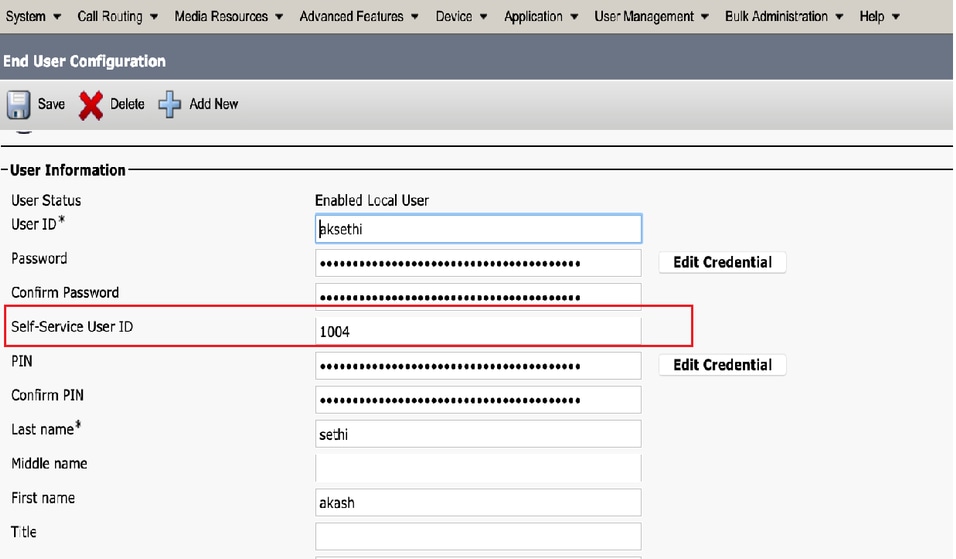
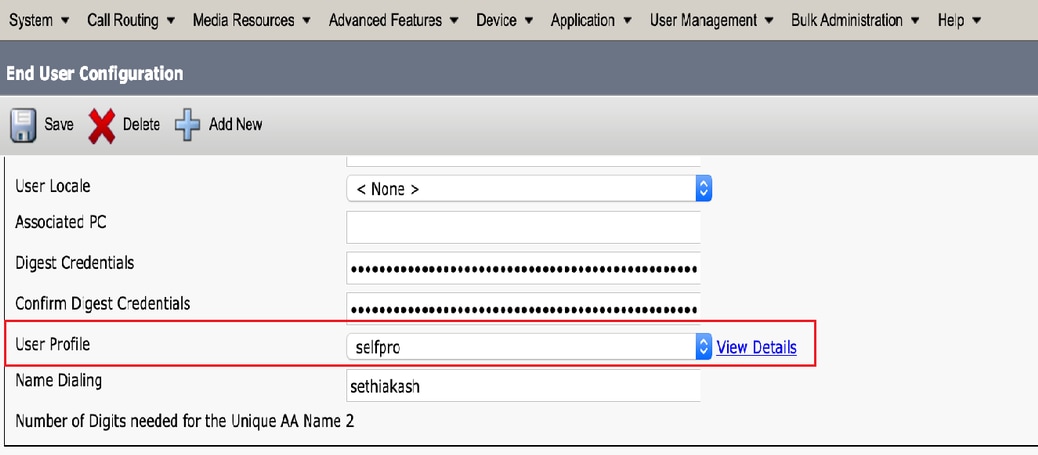
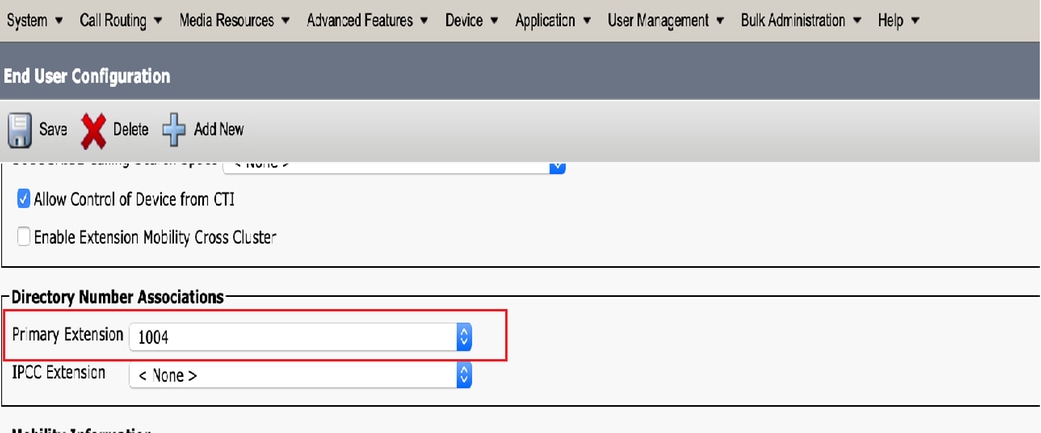
Hinweis: Der Benutzer muss über eine primäre Extension and Self-Service User ID (Standard-CCM-Benutzerrolle) verfügen, damit die Selbstbereitstellung funktioniert.
8. Der Self-Provisioning Service kann auf Systemebene eingerichtet werden, um den sicheren Modus zu verwenden. Außerdem kann ein Kennwort festgelegt werden.
Für diese Funktion ist der Non Authentication Required Mode (Nicht authentifizierungs-erforderlicher Modus) festgelegt, der keine PIN zur Selbstbereitstellung erfordert. Navigieren Sie zu Benutzerverwaltung > Selbstbereitstellung.
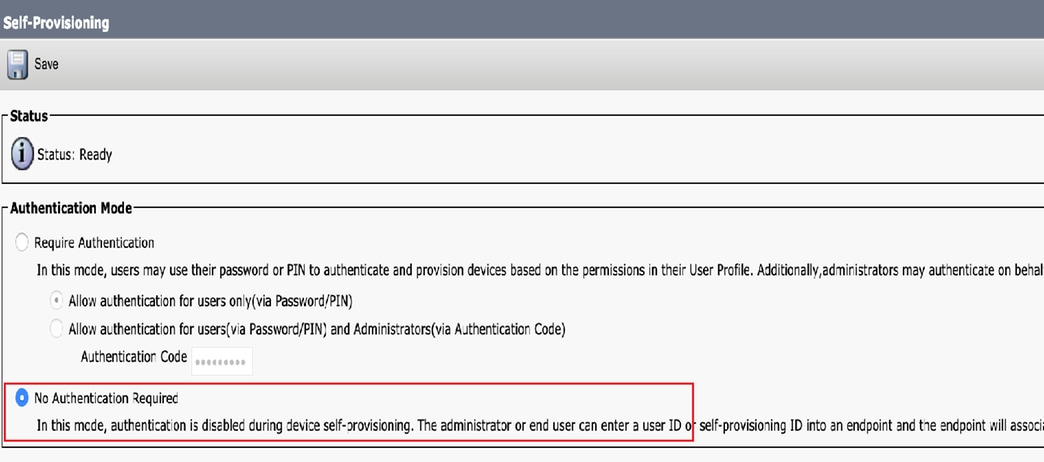
Hinweis: Selbst wenn der Schritt 8 nicht konfiguriert ist, funktioniert die Selbstbereitstellung, da unter No Authentication (Keine Authentifizierung erforderlich) der Standardwert ausgewählt wird.
Services zur Selbstbereitstellung
- Cisco Call Manager
Dieser Dienst ist mit der Telefonregistrierung verknüpft und muss auf dem Knoten aktiviert werden, zu dem die Registrierung versucht wird.
- Cisco Benutzerdatendienste
Dieser Dienst ist standardmäßig aktiviert und kann nicht deaktiviert werden.
Diesen Service finden Sie unter CM-Services auf der Seite "Netzwerkservices" unter Cisco Unified Serviceability.
Endbenutzererfahrung auf dem Telefon
- Nach einer Zeitüberschreitung von 1 Sekunde greift das Telefon auf die IDLE-URL zu, die das Anmeldefenster auffordert.
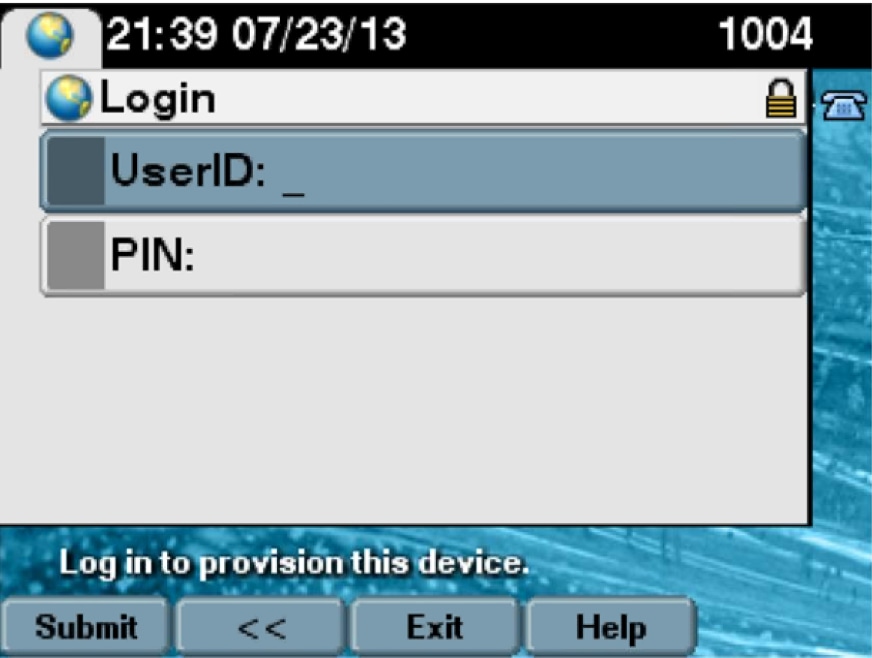
2. Benutzer gibt Benutzer-ID und PIN ein (kein Kennwort).
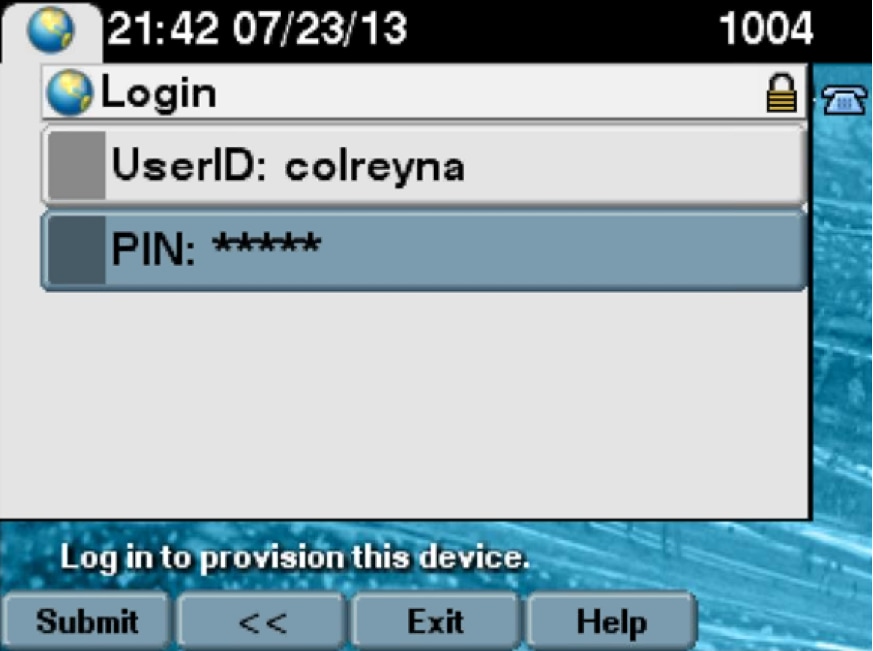
3. Der Benutzer wird im Bildschirm "Login Success" (Anmeldungserfolg) und unter der Nummer angezeigt, die bereitgestellt wird. Dabei handelt es sich um die dem Benutzer hinzugefügte primäre Leitung.
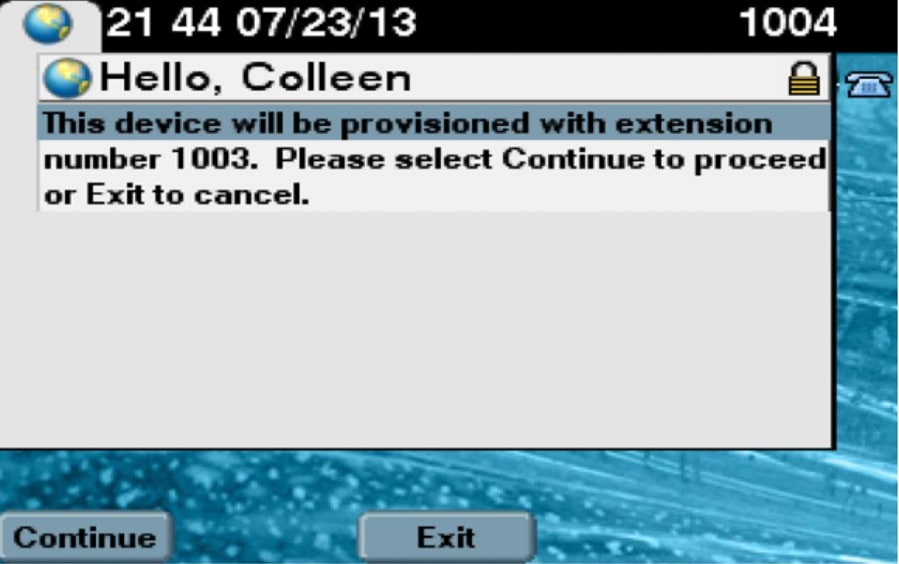
Wenn auf "Weiter" geklickt wurde, wird das Gerät neu gestartet und kann mit den in Vorlage angegebenen Einstellungen und der dem Benutzer zugeordneten primären Zeile hochgefahren werden.
Fehlerbehebung
Nachfolgend sind einige der gängigen Fehlermeldungen aufgeführt, die vom Telefon-Client zurückgegeben wurden:
| Fehlercode | Lösung/Ursache |
| SELFPROV_NOT_ALLOWED |
Überprüfen Sie, ob das Kontrollkästchen Self-Provisioning (Selbstbereitstellung) im Benutzerprofil des Benutzers aktiviert ist. |
| SELFPROV_DEVICE_LIMIT |
Das private Gerät des Benutzers hat bereits den Grenzwert erreicht. |
| UNGÜLTIG_GERÄT_MODELL |
Das angegebene Gerätemodell ist ungültig. |
| MODEL_PHONETEMPELATE_NOT_FOUND |
Das erforderliche UDT ist nicht konfiguriert. |
Zu erfassende Protokolle
Um weitere Fehlerbehebungen für den UDS (User Data Service) durchzuführen, erfassen Sie das "Cisco User Data Services"-Protokoll von RTMT.
Dateinamen sind im Format cucm-uds###.log. (# steht für Zahl.)
Die Traces werden standardmäßig auf Info Level (Informationsstufe) festgelegt.
Die maximale Dateigröße beträgt standardmäßig 1 MB. Die maximale Anzahl gespeicherter Dateien beträgt standardmäßig 250.
Hinweis: Wenn Sie entweder die Einstellungen für die maximale Dateianzahl oder die maximale Dateigröße im Fenster Ablaufverfolgungskonfiguration ändern, löscht das System alle Dienstprotokolldateien mit Ausnahme der aktuellen Datei, d. h. wenn der Dienst ausgeführt wird.
Wenn der Dienst nicht aktiviert wurde, löscht das System die Dateien unmittelbar nach der Aktivierung des Dienstes.
Häufige Fehler, die in UDS-Protokollen und deren Lösungen angezeigt werden:
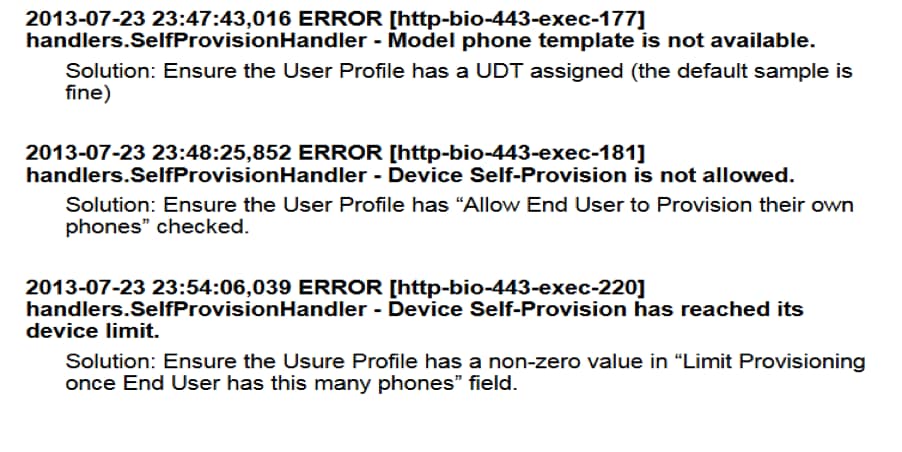
Bekannte Fehler
Zugehörige Informationen
Beiträge von Cisco Ingenieuren
- Akash SethiCisco TAC-Techniker
Cisco kontaktieren
- Eine Supportanfrage öffnen

- (Erfordert einen Cisco Servicevertrag)
 Feedback
Feedback